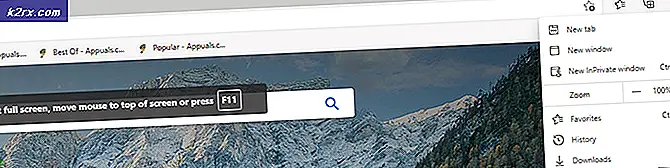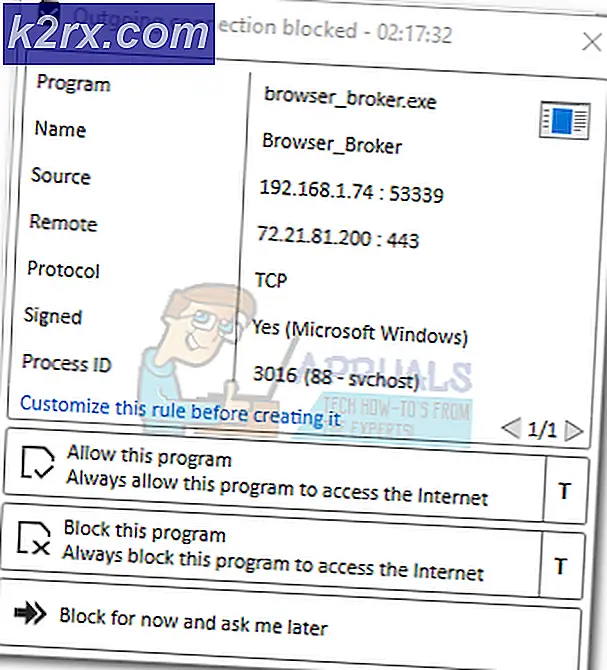Fix: SMITE kan inte hitta Steam-installation
Detta SMITE-fel visas efter nedladdning av spelet via Steam (inte via den fristående startprogrammet). Efter att ha loggat in i spelet genom att ange användarnamn och lösenord rapporterar spelet helt enkelt att “SMITE kan inte hitta Steam-installation”.
Detta har varit ett problem som har uppstått för många spelare och det syns även med andra spel från samma Hi-Rez-studio som Paladins. Eftersom problemet är så populärt finns det också många kvalitetslösningar och vi bestämde oss för att inkludera de mest användbara i vår detaljerade artikel så se till att du följer det noga och löser ditt problem!
Vad orsakar felmeddelandet "SMITE kan inte hitta ånginstallation"?
De viktigaste orsakerna till detta problem är vanligtvis vanliga för många användare men det finns inte en enda metod som kan användas för att felsöka alla problem. Här är ändå listan över de vanligaste orsakerna:
Lösning 1: Ändra installationskatalogen
Det är mycket möjligt att ett fel på Steams eller spelets slut har förändrat den verkliga platsen där spelet är installerat. Om du installerade spelet med Steam bör det finnas i en av de bibliotekmappar du har valt. Följ stegen nedan för att ändra spelets installationskatalog med hjälp av felsökaren
- Öppna din Ånga klient genom att dubbelklicka på dess ikon från skrivbordet eller genom att söka efter den i Start-menyn eller den runda Cortana-knappen (eller sökfältet) bredvid den om du använder Windows 10.
- Navigera till Fliken Bibliotek i Steam-fönstret och leta reda på Smite i listan över spel du äger i biblioteket.
- Högerklicka på spelet och välj Spela spel post som kommer att visas högst upp i snabbmenyn. Om du har Steam-genväg på din dator, leta reda på den och dubbelklicka på den.
- Klicka på den kugghjulsliknande ikonen längst ned till vänster i Smite-startfönstret för att öppna inställningar. Klicka på Felsök och vänta på Hi-Rez diagnostikverktyg för spelstöd att avfyra.
- Välj SMITE i listan över installerade spel och ändra Spelinstallationsregister till den du använde för att installera SMITE. Standardvägen är vanligtvis ”C: \ Program Files (x86) \ Steam \ steamapps \ common \ Smite’.
- Tillämpa ändringarna och kontrollera om "SMITE kan inte hitta Steam-installation" -felet fortfarande visas när du startar spelet.
Lösning 2: Installera om Hi-Rez-tjänsten
Ibland kan den här tjänsten helt enkelt inte installeras ordentligt på människors datorer och de kan inte göra något med sin installation av Smite, vilket leder till att detta fel uppträder från början. I andra fall verkar tjänsten vara korrupt och du bör avinstallera och låta spelet installera den själv.
- Eftersom du har installerat spelet på Steam, öppna din Steam-klient och navigera till Fliken Bibliotek i Steam-fönstret och leta reda på Smite i listan över spel du äger i biblioteket.
- Högerklicka på spelet och välj Egenskaper post som kommer att visas högst upp i snabbmenyn. Navigera till Lokala filer fliken i fönstret Egenskaper och välj Bläddra i lokala filer
- Navigera till Binaries >> Redist och dubbelklicka för att öppna InstallHiRezService.exe körbar. Om tjänsten är installerad, se till att du väljer att avinstallera den från den körbara filen. Om den inte är installerad installerar du den innan du öppnar spelet igen.
- Spelet bör fortsätta att installera tjänsten innan den startar, så kontrollera om du nu kan spela ordentligt.
Lösning 3: Kör igen förutsättningar
Detta är ett alternativ som visas när du kör diagnostikverktyget Hi-Rez Game Support genom att klicka på Felsök i spelets startinställningar. Att köra det har löst problemet för många spelare och du borde definitivt prova det.
- Öppna din Ånga klient genom att dubbelklicka på dess ikon från skrivbordet eller genom att söka efter den i Start-menyn eller den runda Cortana-knappen (eller sökfältet) bredvid den om du använder Windows 10.
- Navigera till Fliken Bibliotek i Steam-fönstret och leta reda på Smite i listan över spel du äger i biblioteket.
- Högerklicka på spelet och välj Spela spel post som kommer att visas högst upp i snabbmenyn. Om du har Steam-genväg på din dator, leta reda på den och dubbelklicka på den.
- Klicka på den kugghjulsliknande ikonen längst ned till vänster i Smite-startfönstret för att öppna Inställningar. Klicka på knappen Felsök och vänta på Hi-Rez diagnostikverktyg för spelstöd att avfyra.
- Leta reda på Kör igen förutsättningar alternativ längst ner i fönstret och klicka på det. Vänta tills det är klart och försök att köra spelet igen för att kontrollera om "SMITE kan inte hitta Steam-installation" -felet fortfarande visas.
Lösning 4: Installera om spelet
Att installera om spelet bör vara det sista på listan, men det bästa är att allt sparas på ditt Steam-konto och du behöver inte börja om från början. Om du har en bra internetanslutning bör spelet installeras om på nolltid och felet bör nu upphöra att visas.
- Klicka på Start-menyknappen och öppna Kontrollpanel genom att söka efter den eller genom att hitta den i Start-menyn (Windows 7-användare). Alternativt kan du klicka på kugghjulsikonen för att öppna inställningar app om du använder Windows 10 som operativsystem på din dator.
- Växla till i fönstret Kontrollpanelen Visa som: Kategori längst upp till höger och klicka på Avinstallera ett program under avsnittet Program.
- Om du använder inställningarna i Windows 10 klickar du på Appar avsnittet från inställningsfönstret ska öppna listan över alla installerade program på din dator.
- Leta upp Smite i listan antingen i Inställningar eller Kontrollpanelen, klicka på den en gång och klicka på Avinstallera -knappen i avinstallera ett programfönster. Bekräfta eventuella dialogval för att avinstallera spelet och följ instruktionerna som kommer att visas på skärmen.
Alternativ för Steam-användare:
- Om du har installerat spelet på Steam, öppna ditt Ånga klient och navigera till Bibliotek på Steam-fönstret och leta reda på Smite i listan över spel du äger i biblioteket.
- Högerklicka på spelet och välj Avinstallera knappen som kommer att visas längst ner i snabbmenyn som kommer att visas.
- Följ instruktionerna som kommer att visas på skärmen och bekräfta eventuella dialogrutor som uppmanar dig att bekräfta ditt val att avinstallera spelet.
Du måste ladda ner den igen från Steam genom att hitta i biblioteket och välja Installera-knappen efter att högerklicka på den. Kontrollera om meddelandet "Smite inte kan hitta Steam-installation" fortfarande visas.